Мобильное приложение Проскануй
Proскануй
Мобильный софт «ПРОсканируй»
Как проверить штрихкод?
Проверка штрихкода подразумевает сбор данных с помощью терминала. Полную информацию таким образом можно получить о разных позициях – собственно товаре, складской ячейке или сопроводительном письме к упаковке товаров.
Процесс сканирования
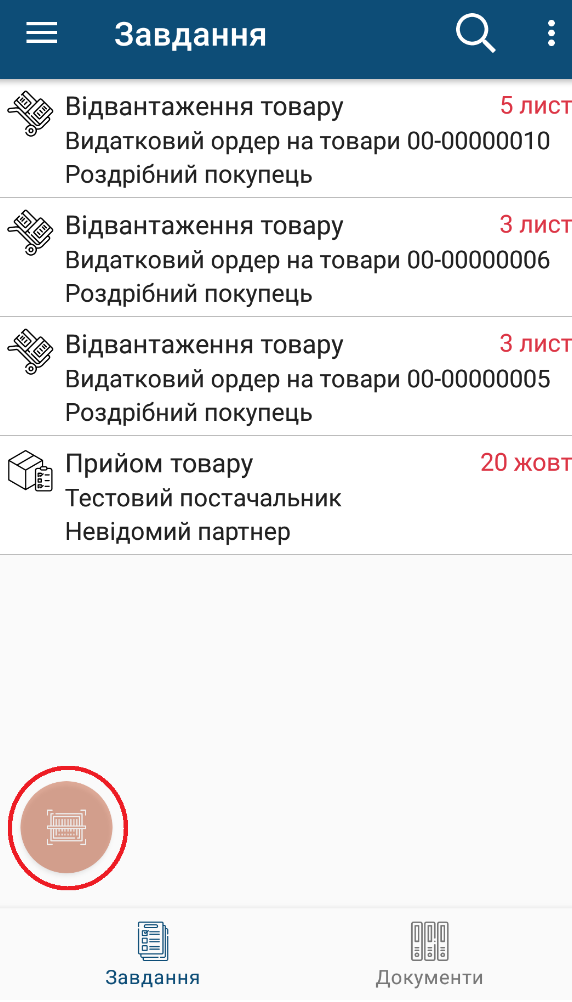 |
 |
|
Для начала сканирования следует использовать камеру. На устройстве существует специальная кнопка «Сканирование», запускающая процесс. |
Камеру устройства или специальный сканер следует навести на штрихкод. |
Какие данные можно получить благодаря сканированию?
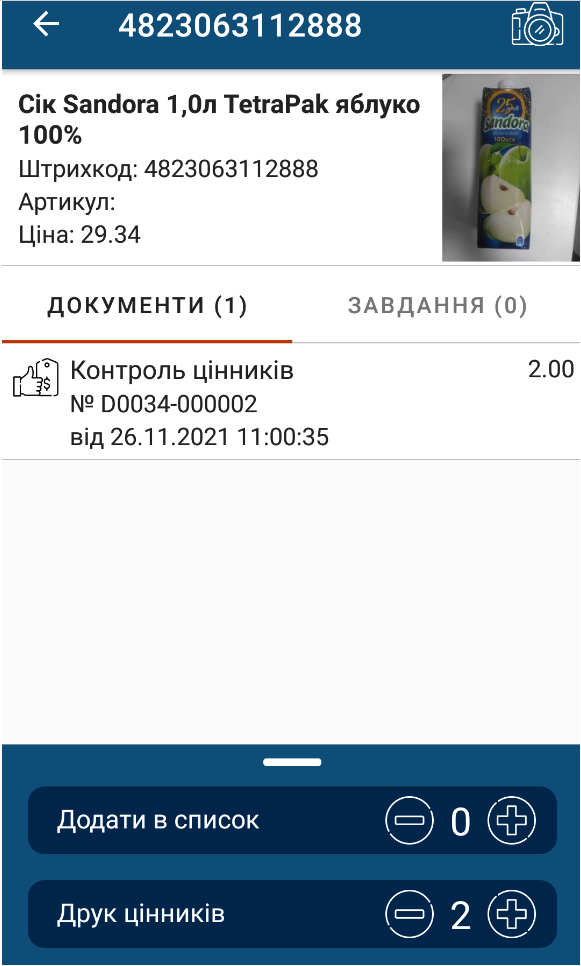 |
Штрихкод после анализа с помощью камеры или специального сканера позволяет узнать следующую информацию о товаре:
|
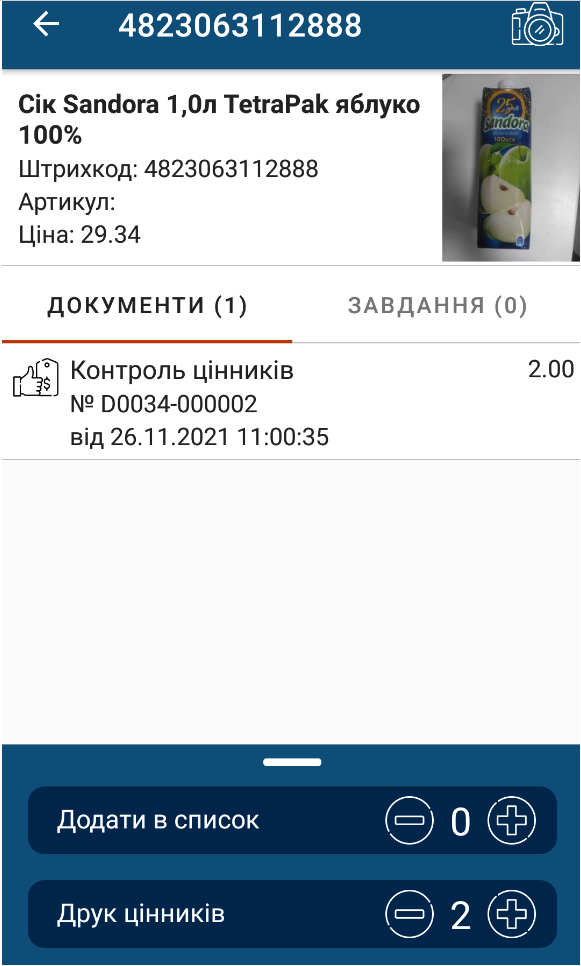 |
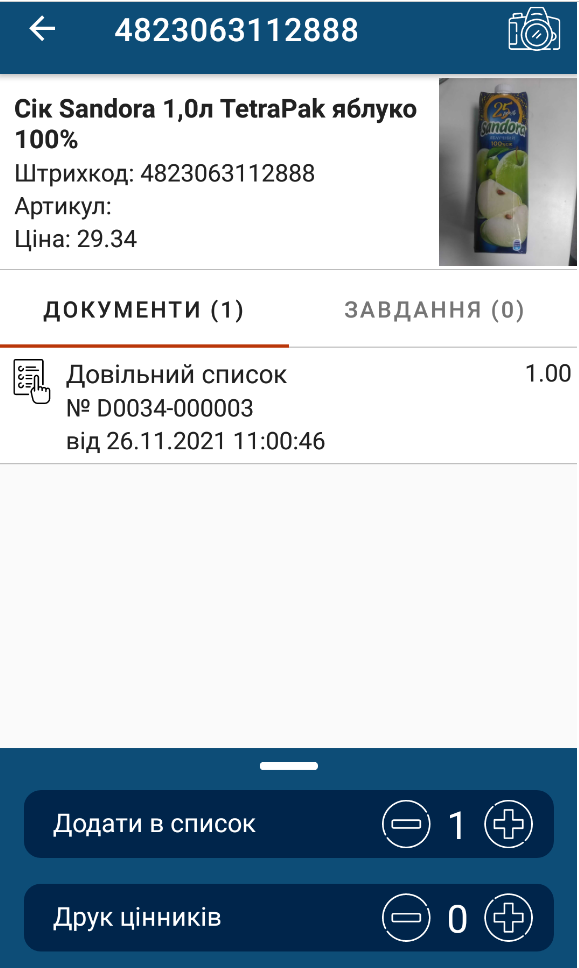 |
Операция «Печать ценников»Данные от сканированного штрих-кода товара можно оперативно внести в список для печати ценников. Чтобы использовать информацию в ценнике, достаточно просто нажать «+» в графе «Печать ценников». Количество экземпляров ценников, которое необходимо распечатать, можно увеличить, нажимая несколько раз. |
Формирование произвольного спискаРежим «Проверка штрихкодов» позволяет оперативно вносить товар в определенный перечень. Сформированный список пригоден для использования в учетной системе при условии, что созданный документ содержит таблицу «Товары». |
Добавление фото для товара
Сосканировав товар, можно добавить фото для карты.
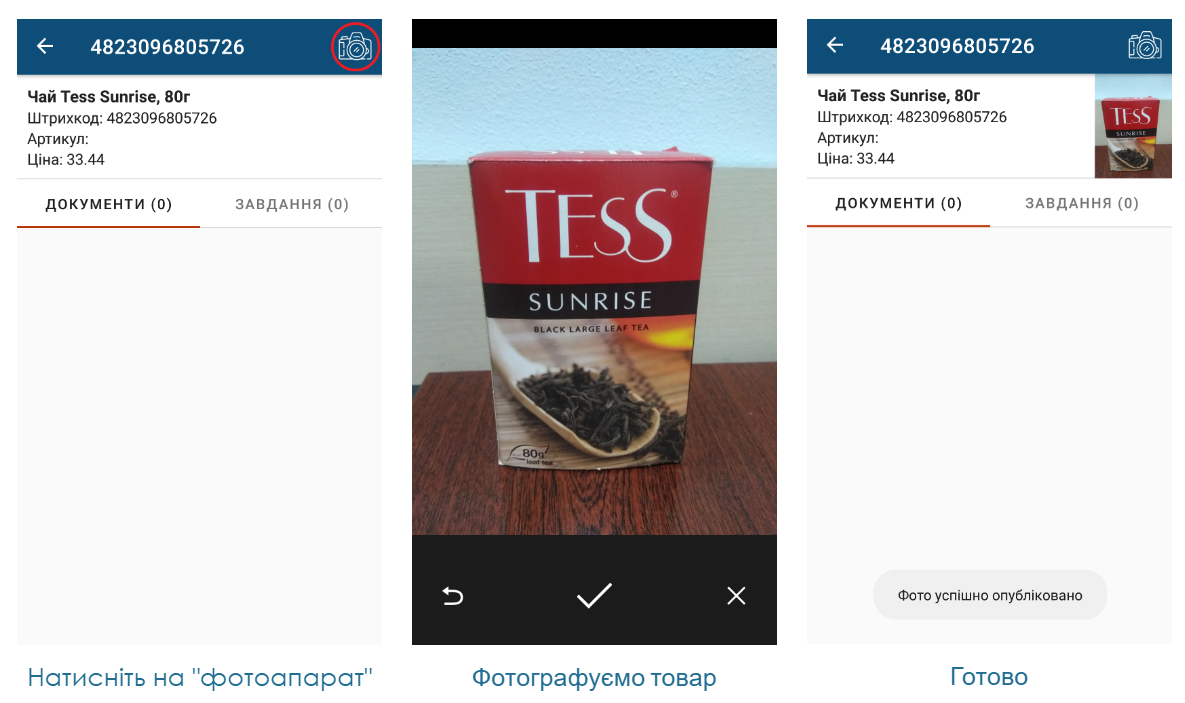
Использование процесса сканирования товаров при приеме
Работа с заказами
Заказы формируются в учетной системе, а в терминале данные о заказанных товарах появляются в день доставки.
Количественный прием товаров (без заказа)
Такой способ приёма популярен на складах, где товары принимают, просто перечисляя их. Это позволяет ускорить процесс приёма товара.
Количественно-суммовый прием товаров (без заказа)
При приеме товара с помощью этого метода следует указать:
- количество единиц товара;
- стоимость принятого товара;
- наличие или отсутствие разногласий между фактически принятым товаром и данными ТТН.
Как принимать товары без заказа?
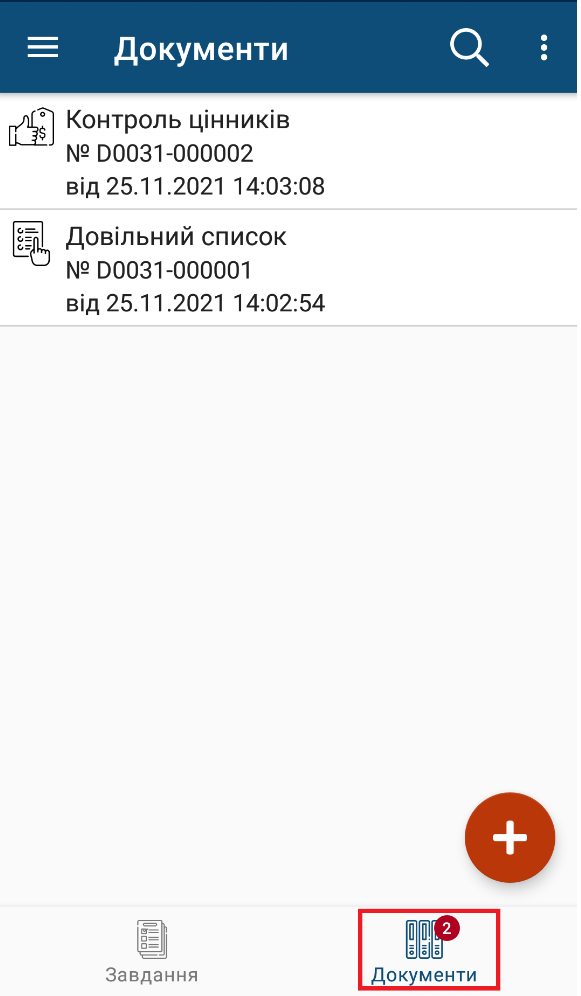 |
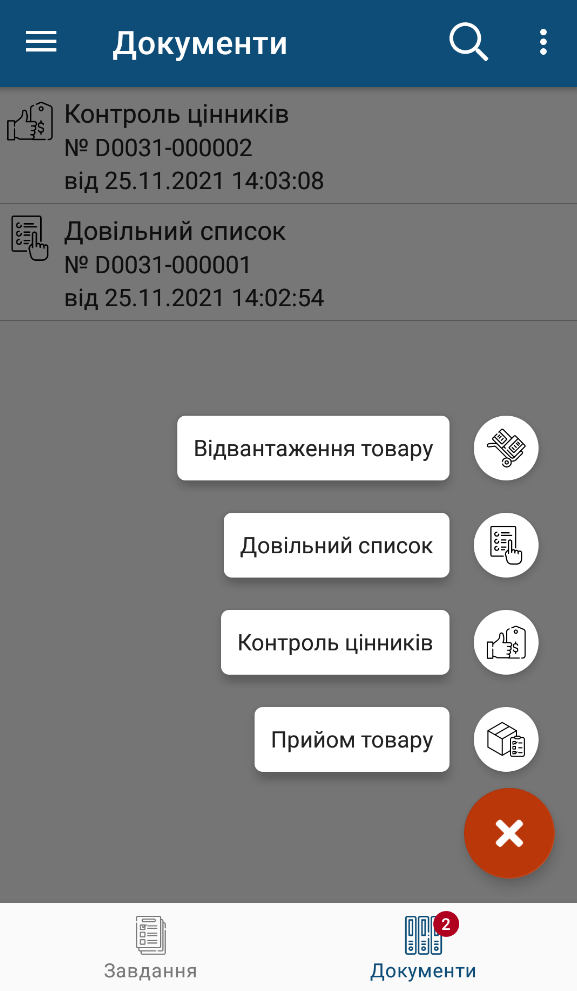 |
|
Выберите вкладку «Документы» |
Поставьте «+» напротив пункта «Прием товара» |
Как работать в количественном режиме?
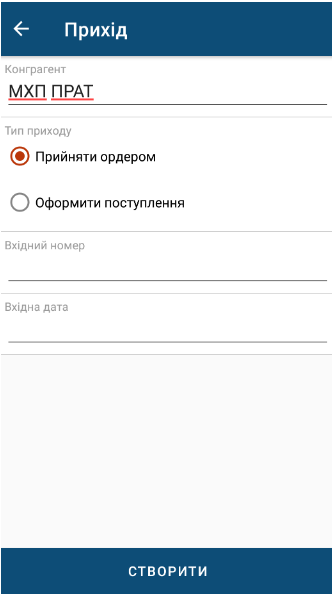 |
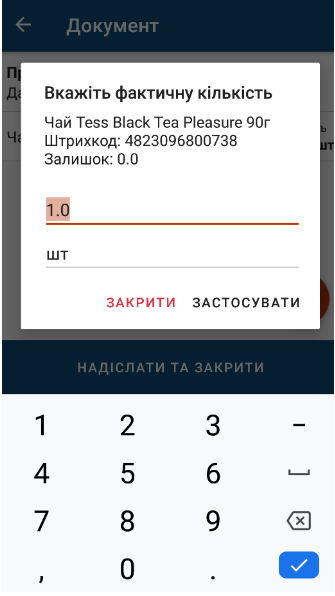 |
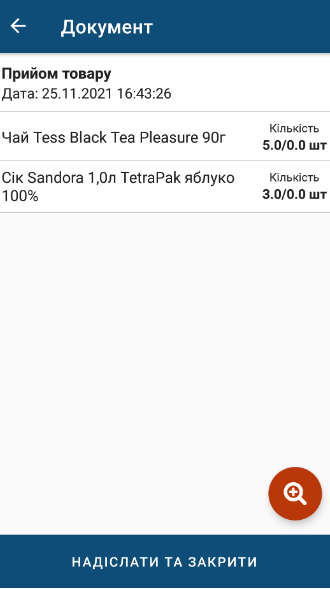 |
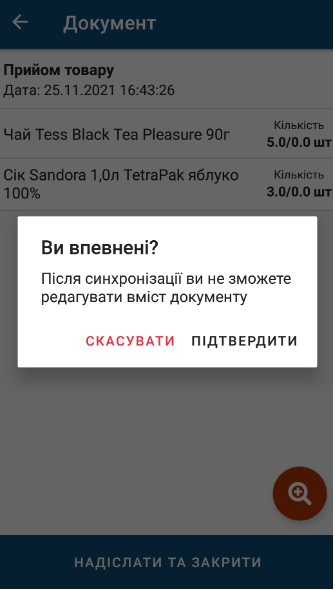 |
| Выберите поставщика товаров. Если необходимо, зафиксируйте номер входящей и исходящей сопроводительной документации. После этого нажмите кнопку «Создать» и выберите тип прихода «Принять ордером». |
В созданный документ товары добавляются товары с помощью сканирования штрихкода или выбора наименования продукции в готовых списках. При использовании открытой формы следует указать количество товаров и выбрать кнопку «Применить». |
Товары, принятые на баланс, отображаются в созданном перечне. Удалить ленту можно, выделив ее с помощью нажатия. Функция «Удалить» появится, если подержать палец на выделенном тексте – при необходимости на появившуюся кнопку можно нажать. |
После приема товара можно отправить документ соответствующей кнопкой. Если прием длится долго и требует перерывов, то из документа можно выйти и вернуться к работе с ним позже. |
Как выполнить количественно-суммовый прием товара?
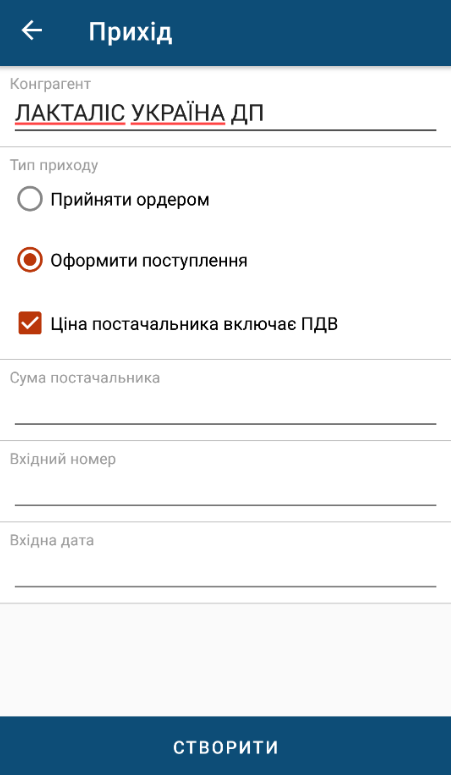 |
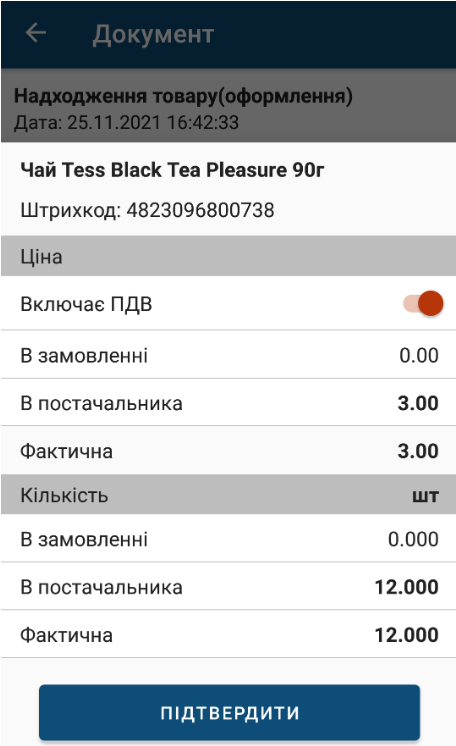 |
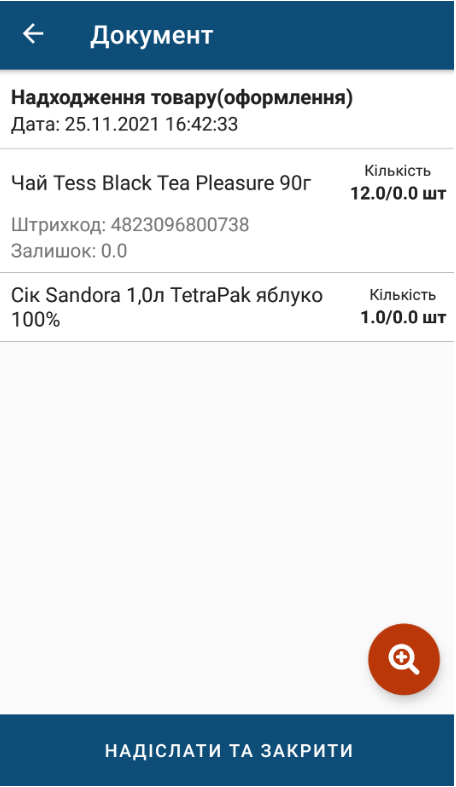 |
|
Для создания шапки документа в этом режиме следует выбрать операцию «Оформить поступление» и указать следующие данные:
Поле с указанием суммы используется не для заполнения, а для проверки разногласий между указанной в накладной от поставщика суммой и фактически принятой накладной. |
Документ формируется с помощью сканирования товара – данные из штрихкодов добавляются в документ. При формировании документа следует указать следующий пакет данных:
В случае обнаружения разногласий с данными поставщика следует указать разницу в поле «От поставщика». |
Проверка документа и его пересылка Кнопка «Отправить» позволяет легко отправить созданный документ. При необходимости можно прервать процесс приемки и вернуться к созданию документа позже. |
Инвентаризация имеющейся на складе продукции
«PROсканируй» – удобное приложение, значительно упрощающее складскую работу по инвентаризации.
Перед началом перерасчета продукции нужно заранее сформировать в центральной базе «Приказ на инвентаризацию». Настоящий документ является основанием для начала процесса переучета.
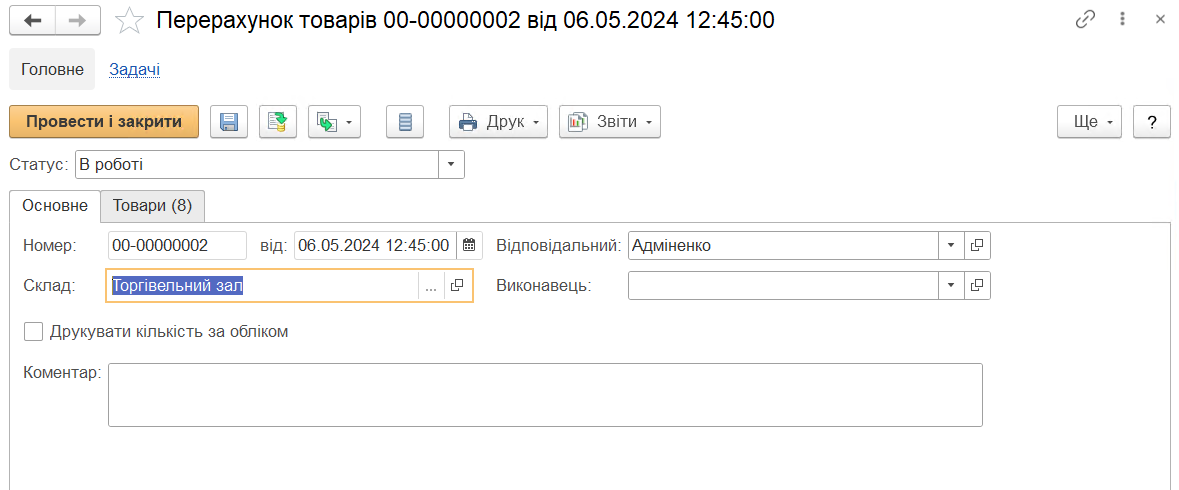 |
Создается документ «Пересчет товаров» программным обеспечением BAS:КУП, которое полностью совместимое с приложением «PROсканируй». Сформированный документ заполняется данными о продукции, находящейся на складе в остатках. Существует возможность заполнения документа несколькими способами, в частности, можно указать данные о товарах в одной из ячеек склада или информацию о товарах определенного типа. |
|
Документ «Пересчет товаров» на ТСД пересылается в статусе «В работе». |
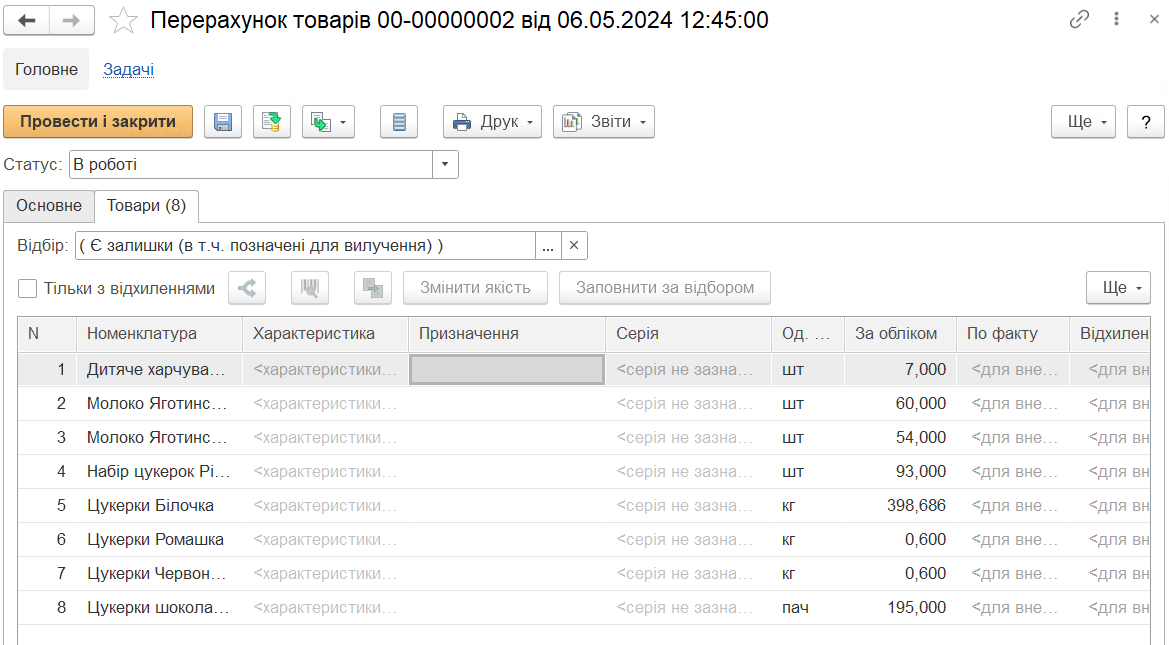 |
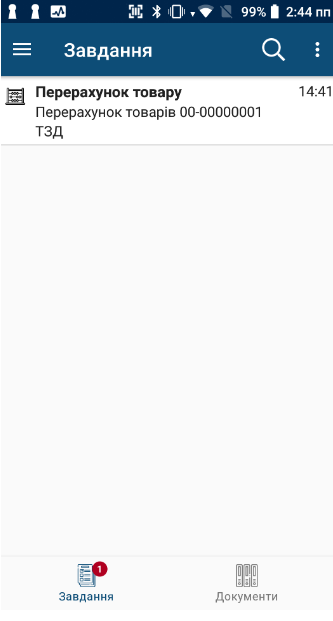 |
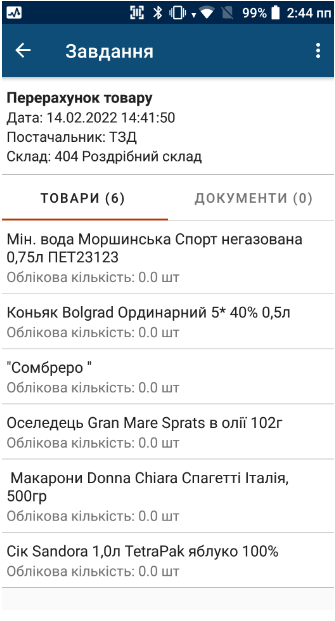 |
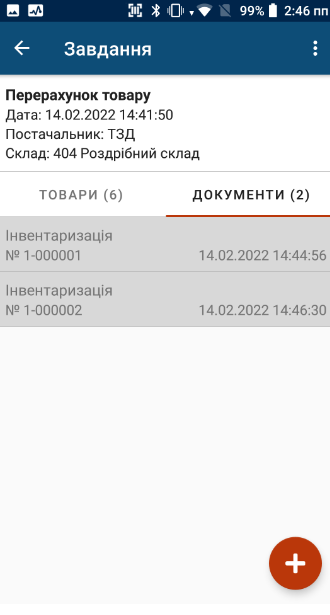 |
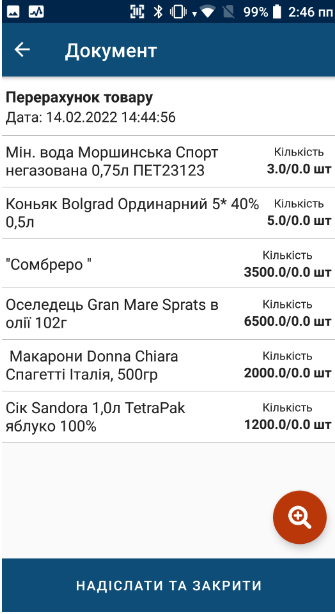 |
|
Задача «Пересчет товаров» вносится в список активных. |
В задании отражен перечень товаров, для которых предусмотрена инвентаризация. Для начала работы по перерасчету имеющейся продукции следует воспользоваться вкладкой «Документы». |
Документы необходимы для распределения инвентаризации на несколько этапов. Перерасчет может проходить по ряду товаров, находящихся на разных участках складских помещений. В каждом отдельном документе можно отображать содержимое конкретного стеллажа, что упростит в дальнейшем поиск продукции. |
Документ после заполнения должен отражать фактическое количество продукции для каждой товарной позиции. Подтверждением наличия товара станет сканирование штрихкодов. После того, как будет произведен список всех товаров, подлежащих инвентаризации, следует нажать кнопку «Отправить и закрыть». |
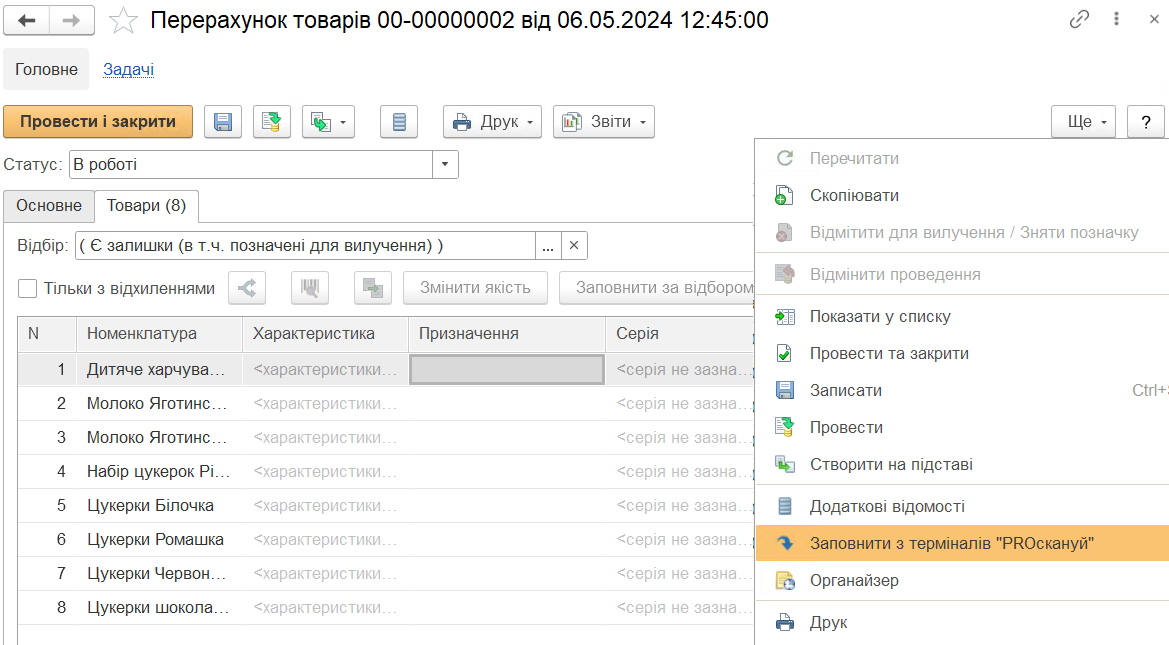 |
После отправки документов о проведенной инвентаризации в центральную систему BAS следует в основном программном обеспечении указать статус документов «Внесение результатов» и воспользоваться функцией «Заполнить из терминалов». |
|
Программное обеспечение проведет сравнительный анализ собранных данных об имеющейся продукции и выявит недостаток или просто укажет суммарную информацию об имеющихся остатках товаров на складе. |
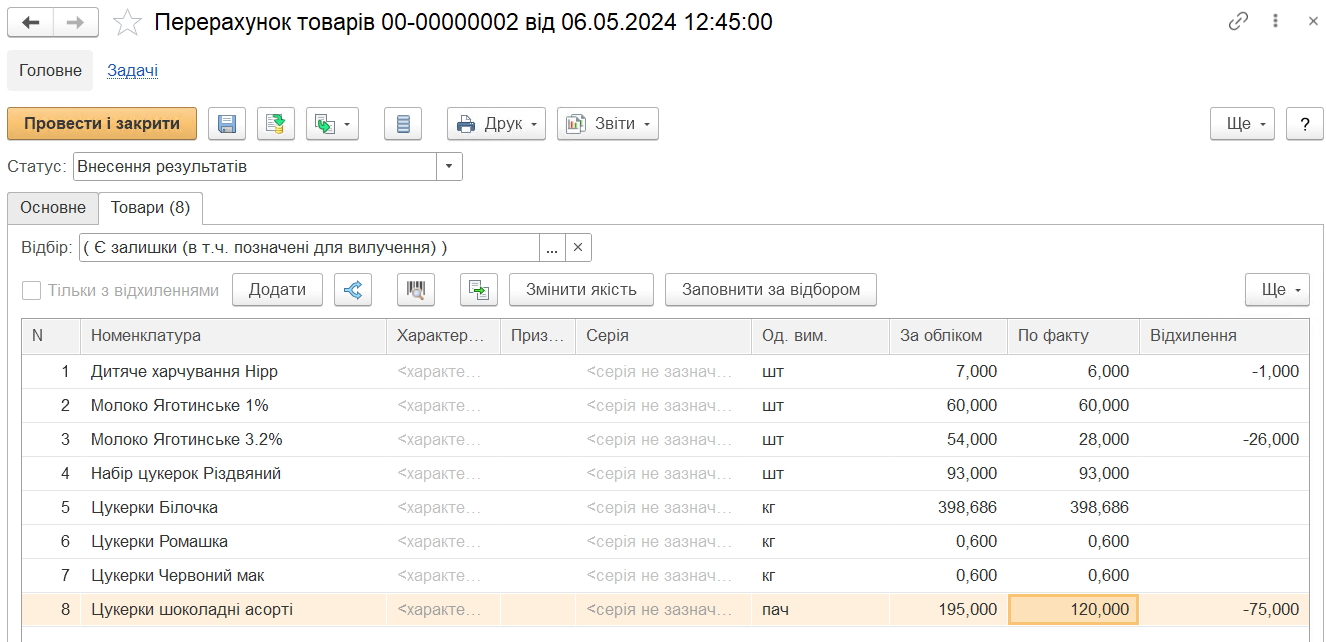 |
Использование мобильного софта «PROсканируй» при отгрузке товаров
В приложении предусмотрены 2 схемы работы в режиме отгрузки товаров:
- с отгрузкой продукции по расходным накладным. При этом используется такой тип документов, как расходные складские ордера. Работники сферы продаж создают для сотрудников складов расходные накладные и приложение «ProСкануй» отображает задачи по комплектации партии товара и отгрузке продукции.
- отгрузка по заказу, без применения дополнительных ордеров. Складские работники получают список заказов непосредственно от покупателей. В таком случае именно складские работники должны оперативно отгрузить заказанную продукцию и самостоятельно создать сформированную расходную накладную.
Использование ордеров в функционировании склада
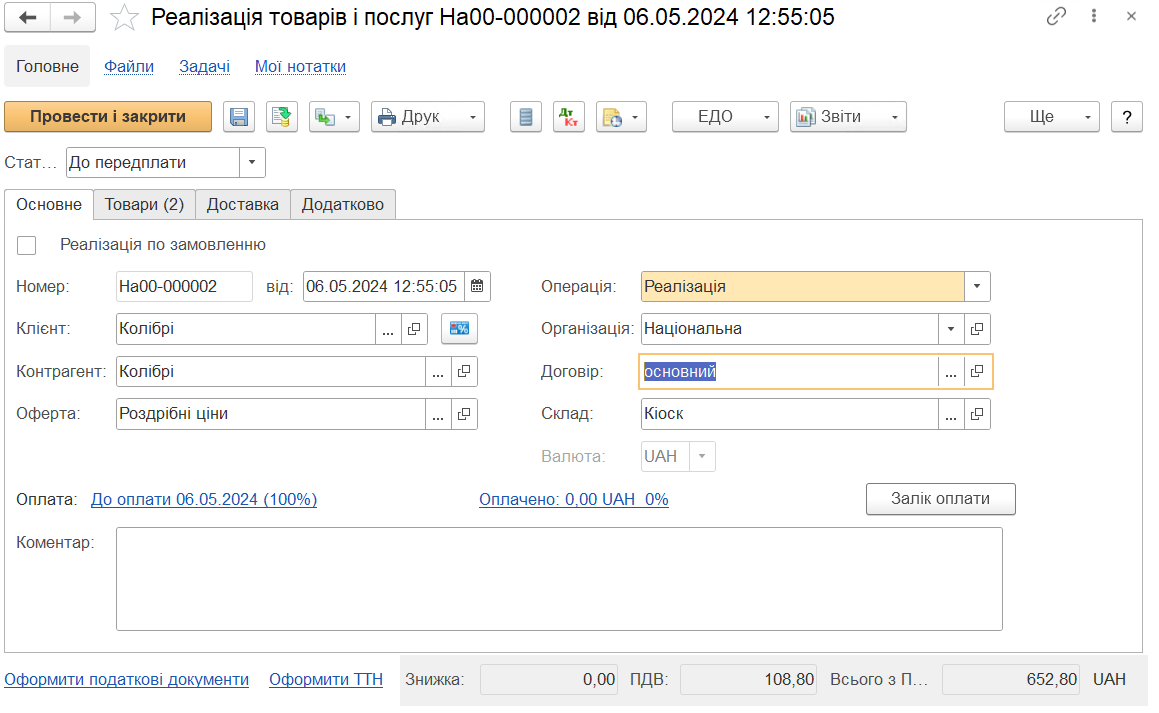 |
Программное обеспечение BAS формирует новый документ «Реализация товаров». Все виды отгружаемой продукции указаны на специальной вкладке «Товары». |
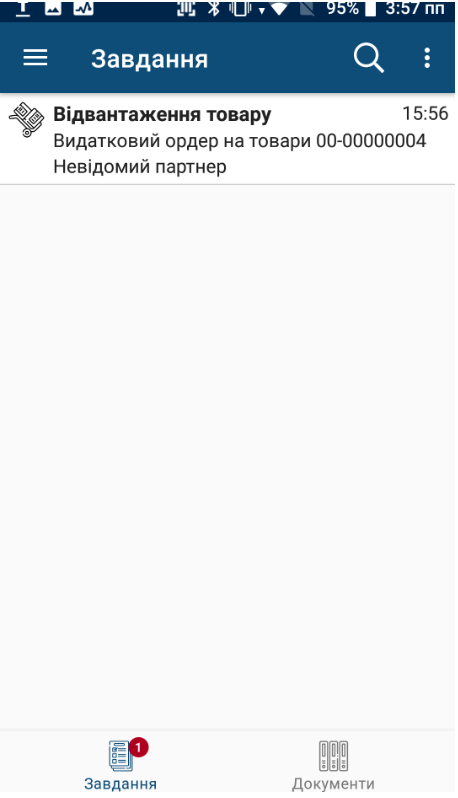 |
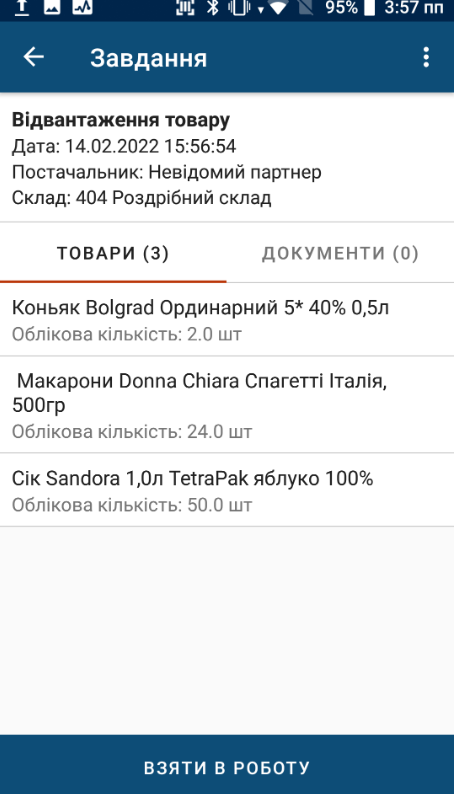 |
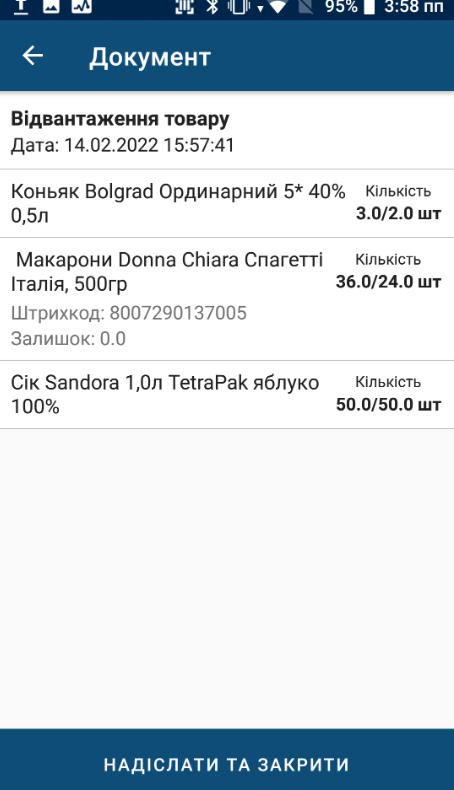 |
|
Операция «Отгрузка товаров» будет отображена в списке активных задач. |
Применение функции «Взять в работу» позволяет не только приступить к выполнению задания, но и определить конкретного исполнителя. |
Документ «Отгрузка» позволяет указывать и изменять количество отгруженной продукции. |
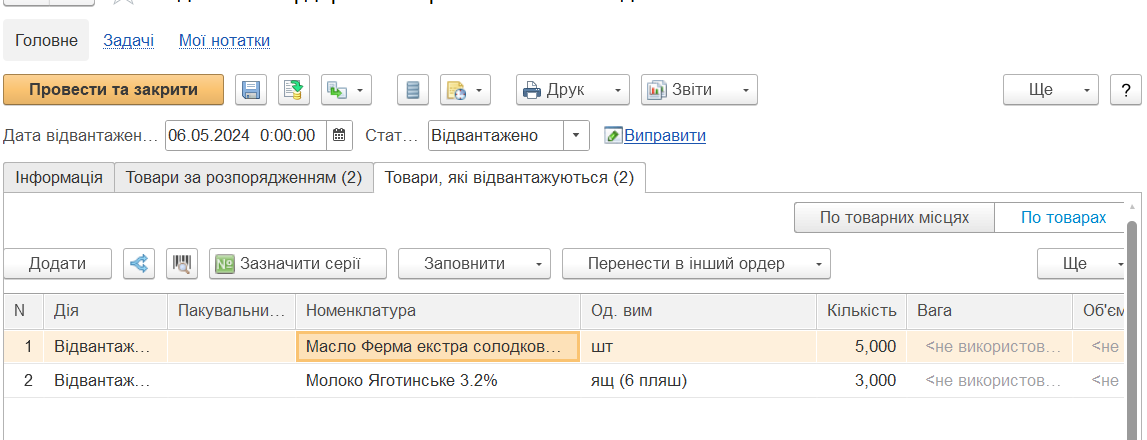 |
Расходный ордер на отгрузку продукции формируется программным решением BAS на основе данных, передаваемых приложением ProСканируй. В конечном документе на ТСД будет указано фактическое количество отгруженного со склада. |
Свяжитесь с нами
Если вы хотите получить больше информации, заполните эту форму. Мы свяжемся с вами в ближайшее время.


